国旅手游网提供好玩的手机游戏和手机必备软件下载,每天推荐精品安卓手游和最新应用软件app,并整理了热门游戏攻略、软件教程、资讯等内容。欢迎收藏
网友迁就提问:在蜜芽宝贝app中购买商品的具体操作方法
你们知道在蜜芽宝贝APP中怎样购买商品吗?对此不了解的可以来看看在蜜芽宝贝APP中购买商品的具体操作哦。
1)首先先打开【蜜芽宝贝】,进去之后点击商品类型。(如下图)
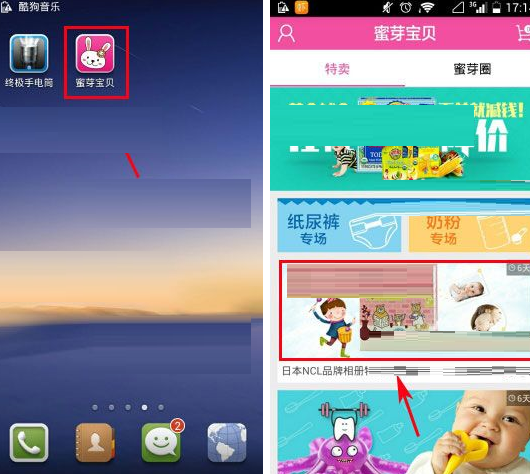
2)接着选择想要的商品点击进去,进去之后点击右下角的【加入购物车】再点击左下角的【购物车】。(如下图)
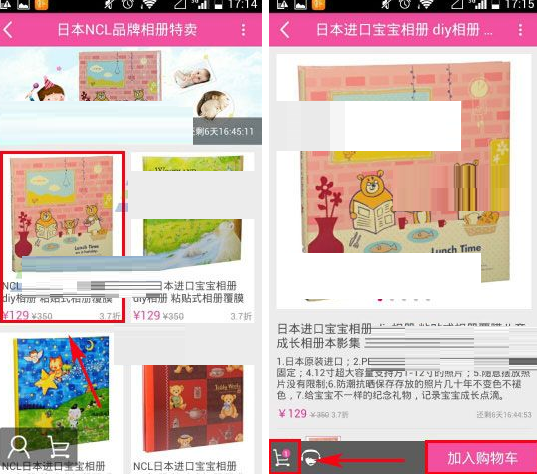
3)然后点击右下角的【结算】,接着点击【提交】。(如下图)
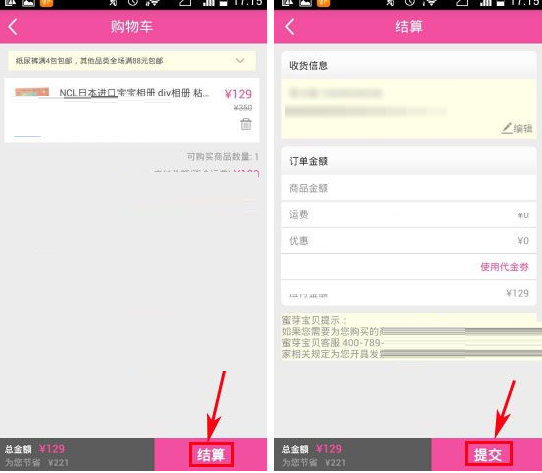
4)进去之后选择支付方式,最后输入支付密码点击【确认付款】。(如下图)
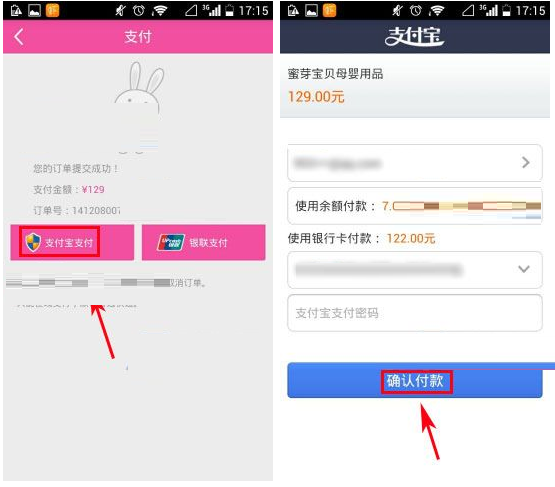
以上就是在蜜芽宝贝APP中购买商品的具体操作,希望可以帮助到大家。
关于《在蜜芽宝贝APP中购买商品的具体操作》相关问题的解答阙薇小编就为大家介绍到这里了。如需了解其他软件使用问题,请持续关注国旅手游网软件教程栏目。
版权声明:本文内容由互联网用户自发贡献,该文观点仅代表作者本人。本站仅提供信息存储空间服务,不拥有所有权,不承担相关法律责任。如果发现本站有涉嫌抄袭侵权/违法违规的内容,欢迎发送邮件至【1047436850@qq.com】举报,并提供相关证据及涉嫌侵权链接,一经查实,本站将在14个工作日内删除涉嫌侵权内容。
本文标题:【在蜜芽宝贝app中购买商品的具体操作流程[在蜜芽宝贝app中购买商品的具体操作步骤]】
本文链接:http://www.citshb.com/class266265.html
![[]](http://img.citshb.com/uploads/article/20240930/66fab518f25e6.jpg)